Hur beräknar man summan av celler i excel på flera coola sätt?
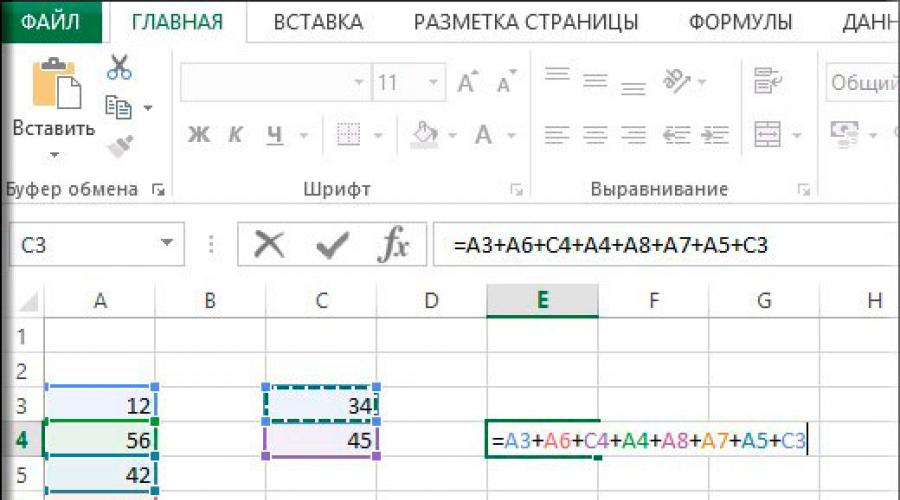
God dag till alla mina kära vänner och gäster på min blogg. Som alltid och som vanligt är jag med dig, Dmitry Kostin. Och idag skulle jag vilja fortsätta vår kommunikation med Excel, för det är verkligen en nödvändig sak och kommer alltid att komma väl till pass i hushållet. Jag kan till exempel inte föreställa mig mitt liv utan denna kalkylarksredigerare.
Jag underhåller för närvarande flera kalkylblad för olika ändamål, inte medräknat de som vi underhåller tillsammans med killarna från avdelningen som använder tjänsten Google Docs. Jag har ett kalkylblad som summerar mina inkomster kontra utgifter för bloggen, och jag för också ekonomiska register över utgiftsplanering och familjebudgetering, och en massa annat pappersarbete.
Ja, visst finns det speciella program för sådana ändamål, men om jag ska vara ärlig så passar de mig inte i allt vad gäller funktionalitet, och i excel kan jag skräddarsy allt för mig själv, som jag vill. Utrymmet för detta är bara enormt. Dessutom är själva dokumenten möjliga, vilket gör arbetet i denna editor ännu mer tillförlitligt, enklare och bekvämare. I allmänhet kommer jag inte att plåga dig, men jag ska bara berätta hur man beräknar summan av celler i Excel
Låt oss börja med en lätt uppvärmning. Om du behöver räkna ut summan av några siffror är det enklaste att göra ett enkelt exempel. För att göra detta, stå på valfri cell och skriv ett likhetstecken (=), varefter du börjar lägga till de nödvändiga siffrorna (=15+6+94+3-10+2). Den sista touchen måste du trycka på knappen Stiga på, då omvandlas hela detta matematiska exempel blixtsnabbt till ett löst svar.
Tillägg av varje cell
Till att börja med kommer vi att lära oss hur man lägger till bara några siffror som kan finnas på olika ställen.

Kolumn summering
Låt oss nu gå vidare till det enklaste och godaste. Ja, nu ska du lära dig hur man summerar en kolumn.
Välj en kolumn eller del av den, gå sedan till fliken "Formler" och välj objektet där "Autosumma". Efter denna enkla manipulation kommer du att se summan av alla siffror du valt. Den kommer automatiskt att passa in i närmaste lediga cell i din kolumn.

Det behöver faktiskt inte ens vara en kolumn. Det kan vara antingen en rad eller enskilda celler (du kan välja det med den nedtryckta knappen CTRL). Endast platsen där resultatet kommer att visas kommer att vara annorlunda.
Använda en formel med alternativet SUMMA
Denna metod är särskilt bra när du behöver ange resultatet i en specifik cell. Jag använder det i alla fall så och jag är glad som en elefant. Låt oss visa.
Förresten, du kan använda samma metod för att beräkna summan av celler från olika ark. Låt oss prata lite mer.
Summering från olika blad

Allt, nu trots att siffrorna finns på olika ställen, är beloppet uträknat. Den här funktionen gör den här kalkylarksredigeraren ännu bekvämare.
Det jag gillar speciellt med excel är att du kan ändra formelparametrar i farten. Till exempel, om vi behöver minska ett av de deltagande siffrorna med två enheter, kommer hela beloppet att minska med två i enlighet med detta. Jag använder ofta dessa saker i mitt dagliga liv.
Tja, det är ungefär allt jag har. Om det finns några missförstånd, fråga. Jag svarar gärna på dina frågor. Jag rekommenderar också att du prenumererar på mina blogguppdateringar för att alltid vara medveten om allt nytt och intressant. Vi ses i andra artiklar. Hejdå!
Med vänlig hälsning, Dmitry Kostin.